પહેલાના લેખમાં મેં લખ્યું હતું કે વિંડોઝ (યુએસી) માં વપરાશકર્તા ખાતું નિયંત્રણ બંધ ન કરવું તે વધુ સારું છે, પરંતુ હવે હું આ કેવી રીતે કરવું તે વિશે લખીશ.
ફરી એકવાર, હું તમને ચેતવણી આપું છું કે જો તમે યુએસીને અક્ષમ કરવાનું નક્કી કરો છો, તો તમે કમ્પ્યુટર સાથે કામ કરતી વખતે અને મોટા પ્રમાણમાં સલામતીનું સ્તર ઘટાડશો. જો તમને તેની જરૂર કેમ છે તે બરાબર જાણતા હોય તો જ આ કરો.
એક નિયમ તરીકે, વપરાશકર્તા ખાતાના નિયંત્રણને સંપૂર્ણપણે અક્ષમ કરવાની ઇચ્છા ફક્ત તે હકીકત દ્વારા થાય છે જ્યારે તમે જ્યારે પણ પ્રોગ્રામ્સ ઇન્સ્ટોલ કરો છો (અને કેટલીકવાર પ્રારંભ પણ કરે છે), ત્યારે વપરાશકર્તાને પૂછવામાં આવે છે "શું તમે કોઈ અજાણ્યા પ્રકાશક પ્રોગ્રામને આ કમ્પ્યુટર પર ફેરફાર કરવા દેવા માંગો છો?" અને તે કોઈને પરેશાન કરે છે. હકીકતમાં, જો કમ્પ્યુટર સાથે બધું ક્રમમાં હોય તો આ ઘણી વાર થતું નથી. અને જો આ યુએસી સંદેશ મોટે ભાગે તેના પર દેખાય છે, તમારા ભાગ પર કોઈ કાર્યવાહી કર્યા વિના, તો પછી આ સંભવત is જ્યારે તમે તમારા કમ્પ્યુટર પર મwareલવેર શોધવાની જરૂર હો ત્યારે તે આ સ્થિતિ છે.
કંટ્રોલ પેનલ દ્વારા વિંડોઝ 7 અને વિન્ડોઝ 8 માં યુએસીને અક્ષમ કરવું
Easપરેટિંગ સિસ્ટમના છેલ્લા બે સંસ્કરણોમાં વપરાશકર્તા ખાતાના નિયંત્રણને અક્ષમ કરવાની સૌથી સહેલી, સૌથી દ્રશ્ય અને માઇક્રોસ .ફ્ટ દ્વારા પ્રદાન કરેલી અનુરૂપ નિયંત્રણ પેનલ તત્વનો ઉપયોગ કરવો છે.
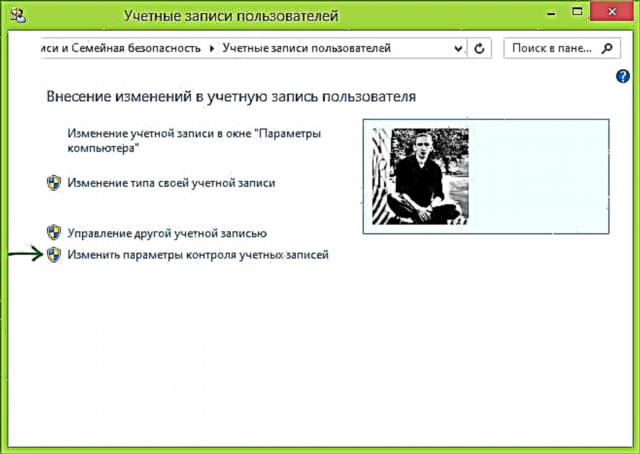
વિંડોઝ કંટ્રોલ પેનલ પર જાઓ, "વપરાશકર્તા એકાઉન્ટ્સ" પસંદ કરો અને ખોલતા વિકલ્પોમાં, "એકાઉન્ટ સેટિંગ્સ બદલો" લિંક પસંદ કરો (તમારે તેમને ગોઠવવા માટે સિસ્ટમ એડમિનિસ્ટ્રેટર હોવું આવશ્યક છે).

નોંધ: તમે કીબોર્ડ પર વિન્ડોઝ + આર કી દબાવવાથી અને ટાઇપ કરીને એકાઉન્ટ નિયંત્રણ સેટિંગ્સમાં ઝડપથી પ્રવેશ કરી શકો છો યુઝરએકઉન્ટસન્ટ્રોલસેટિંગ્સ.એક્સી રન વિંડો પર.

સંરક્ષણનું ઇચ્છિત સ્તર અને સૂચનાઓનો દેખાવ સેટ કરો. ભલામણ કરેલી સેટિંગ એ છે જ્યારે "જ્યારે એપ્લિકેશનો કમ્પ્યુટરમાં ફેરફાર કરવાનો પ્રયાસ કરે છે ત્યારે જ સૂચિત કરો (ડિફ .લ્ટ)." યુએસીને અક્ષમ કરવા માટે, ક્યારેય સૂચિત નહીં કરવાનું પસંદ કરો.
કમાન્ડ લાઇનનો ઉપયોગ કરીને યુએસીને કેવી રીતે અક્ષમ કરવું
એડમિનિસ્ટ્રેટર તરીકે કમાન્ડ લાઇન ચલાવીને તમે વિન્ડોઝ 7 અને 8 માં વપરાશકર્તા ખાતું નિયંત્રણને અક્ષમ પણ કરી શકો છો (વિન્ડોઝ 7 માં, "પ્રારંભ - પ્રોગ્રામ્સ - સહાયક" મેનૂમાં આદેશ વાક્ય શોધો, આઇટમ પર જમણું-ક્લિક કરો અને પસંદ કરો. વિન્ડોઝ 8 માં - વિન્ડોઝ + એક્સ દબાવો, અને કમાન્ડ પ્રોમ્પ્ટ (એડમિન) પસંદ કરો, પછી નીચેના આદેશોનો ઉપયોગ કરો.
યુએસીને અક્ષમ કરો
સી: વિન્ડોઝ સિસ્ટમ 32 સેમીડી.એક્સી / કે% વિન્ડિર% સિસ્ટમ 32 રેગ.એક્સી એચડીએલએમ સTફ્ટવેર માઇક્રોસફ્ટ વિન્ડોઝ કરન્ટ વર્ઝન icies પોલિસીઝ સિસ્ટમ / વી એએલએલયુએ / ટી આરઇજી_ડવર્ડ / ડી 0 / એફ
યુએસીને સક્ષમ કરો
સી: વિન્ડોઝ સિસ્ટમ 32 સેમીડી.એક્સી / કે% વિન્ડિર% સિસ્ટમ 32 રેગ.એક્સે એચડીએલએમ સOFફ્ટવેર માઇક્રોસફ્ટ વિન્ડોઝ કરન્ટ વર્ઝન icies પોલિસીઝ સિસ્ટમ / વી એએલએલયુએ / ટી આરઇજી_ડવર્ડ / ડી 1 / એફ
આ રીતે વપરાશકર્તા નિયંત્રણને સક્ષમ અથવા અક્ષમ કર્યા પછી, કમ્પ્યુટર ફરીથી પ્રારંભ કરવો જરૂરી છે.











